Cloudera Manager 分为两个部分:CDH和CM。
CDH是Cloudera Distribution Hadoop的简称,顾名思义,就是cloudera公司发布的Hadoop版本,封装了Apache Hadoop,提供Hadoop所有的服务,包括HDFS,YARN,MapReduce以及各种相关的components:HBase, Hive, ZooKeeper,Kafka等。
CM是cloudera manager的简称,是CDH的管理平台,主要包括CM server, CM agent。通过CM可以对CDH进行配置,监测,报警,log查看,动态添加删除各种服务等。
JDK:1.8
centos:7.3
操作系统:CentOS 6
JDK 版本:1.7.0_80
所需安装包及版本说明:由于我们的操作系统为CentOS7,需要下载以下文件:
cloudera-manager-centos7-cm5.12.1_x86_64.tar.gz
CDH-5.12.1-1.cdh6.12.1.p0.3-el7.parcel
CDH-5.12.1-1.cdh6.12.1.p0.3-el7.parcel.sha1
manifest.jsonCloudera Manager 下载目录
http://archive.cloudera.com/cm5/cm/5/
CDH 下载目录
http://archive.cloudera.com/cdh6/parcels/5.12.1/
manifest.json 下载
http://archive.cloudera.com/cdh6/parcels/5.12.1/manifest.json
CHD5 相关的 Parcel 包放到主节点的/opt/cloudera/parcel-repo/目录中
CDH-5.12.1-1.cdh6.12.1.p0.3-el7.parcel.sha1 重命名为 CDH-5.12.1-1.cdh6.12.1.p0.3-el7.parcel.sha
这点必须注意,否则,系统会重新下载 CDH-5.12.1-1.cdh6.12.1.p0.3-el6.parcel 文件
本文采用离线安装方式,在线安装方式请参照官方文
| 主机名 | ip地址 | 安装服务 |
|---|---|---|
| node1 (Master) | 192.168.252.121 | jdk、cloudera-manager、MySql |
| node2 (Agents) | 192.168.252.122 | jdk、cloudera-manager |
| node3 (Agents) | 192.168.252.123 | jdk、cloudera-manager |
| node4 (Agents) | 192.168.252.124 | jdk、cloudera-manager |
| node5 (Agents) | 192.168.252.125 | jdk、cloudera-manager |
| node6 (Agents) | 192.168.252.126 | jdk、cloudera-manager |
| node7 (Agents) | 192.168.252.127 | jdk、cloudera-manager |
修改 hostname
命令格式
hostnamectl set-hostname <hostname>依次修改所有节点 node[1-7]
hostnamectl set-hostname node1重启服务器
reboot修改映射关系
1.在 node1 的 /etc/hosts 文件下添加如下内容
$ vi /etc/hosts2.查看修改后的/etc/hosts 文件内容
[root@node7 ~]# cat /etc/hosts
127.0.0.1 localhost localhost.localdomain localhost4 localhost4.localdomain4
::1 localhost localhost.localdomain localhost6 localhost6.localdomain6
192.168.252.121 node1
192.168.252.122 node2
192.168.252.123 node3
192.168.252.124 node4
192.168.252.125 node5
192.168.252.126 node6
192.168.252.127 node71.在集群node1的 /etc/ssh/sshd_config 文件去掉以下选项的注释
vi /etc/ssh/sshd_config RSAAuthentication yes #开启私钥验证
PubkeyAuthentication yes #开启公钥验证2.将集群node1 修改后的 /etc/ssh/sshd_config 通过 scp 命令复制发送到集群的每一个节点
for a in {2..7} ; do scp /etc/ssh/sshd_config node$a:/etc/ssh/sshd_config ; done3.生成公钥、私钥
1.在集群的每一个节点节点输入命令 ssh-keygen -t rsa -P '',生成 key,一律回车
ssh-keygen -t rsa -P ''4.在集群的node1 节点输入命令
将集群每一个节点的公钥id_rsa.pub放入到自己的认证文件中authorized_keys;
for a in {1..7}; do ssh root@node$a cat /root/.ssh/id_rsa.pub >> /root/.ssh/authorized_keys; done5.在集群的node1 节点输入命令
将自己的认证文件 authorized_keys 通过scp命令复制发送到每一个节点上去:/root/.ssh/authorized_keys`
for a in {1..7}; do scp /root/.ssh/authorized_keys root@node$a:/root/.ssh/authorized_keys ; done6.在集群的每一个节点节点输入命令
接重启ssh服务
sudo systemctl restart sshd.service7.验证 ssh 无密登录
开一个其他窗口测试下能否免密登陆
例如:在node3
ssh root@node2exit 退出
systemctl stop firewalld.service查看
[root@node1 ~]# getenforce
Enforcing
[root@node1 ~]# /usr/sbin/sestatus -v
SELinux status: 临时关闭
## 设置SELinux 成为permissive模式
## setenforce 1 设置SELinux 成为enforcing模式
setenforce 0永久关闭
vi /etc/selinux/config将 SELINUX=enforcing 改为 SELINUX=disabled
设置后需要重启才能生效
PS 我是修改node1 的 /etc/selinux/config 后,把配置文件复制到其他节点
for a in {2..7}; do scp /etc/selinux/config root@node$a:/etc/selinux/config ; done重启所有节点
reboot下载Linux环境下的jdk1.8,请去(官网)中下载jdk的安装文件
我在百度云盘分下的链接:http://pan.baidu.com/s/1jIFZF9s 密码:u4n4
上传在 /opt 目录
解压
cd /opt
tar zxvf jdk-8u144-linux-x64.tar.gz
mv jdk1.8.0_144/ /lib/jvm配置环境变量
vi /etc/profile#jdk
export JAVA_HOME=/lib/jvm
export JRE_HOME=${JAVA_HOME}/jre
export CLASSPATH=.:${JAVA_HOME}/lib:${JRE_HOME}/lib
export PATH=${JAVA_HOME}/bin:$PATH 使环境变量生效
source /etc/profile验证
[root@localhost ~]# java -version
java version "1.8.0_144"
Java(TM) SE Runtime Environment (build 1.8.0_144-b01)
Java HotSpot(TM) 64-Bit Server VM (build 25.144-b01, mixed mode)所有节点安装 NTP
yum install ntp设置同步
ntpdate -d 182.92.12.11主节点 安装 MySql
MySQL依赖于libaio 库
yum search libaio
yum install libaio下载,解压,重命名
通常解压在 /usr/local/mysql
把mysql-5.7.19-linux-glibc2.12-x86_64 文件夹,重命名成mysql,这样就凑成/usr/local/mysql目录了
cd /opt/
wget https://dev.mysql.com/get/Downloads/MySQL-5.7/mysql-5.7.19-linux-glibc2.12-x86_64.tar.gz
tar -zxvf /opt/mysql-5.7.19-linux-glibc2.12-x86_64.tar.gz -C /usr/local/
mv /usr/local/mysql-5.7.19-linux-glibc2.12-x86_64/ /usr/local/mysql1. 新建用户组和用户
groupadd mysql
useradd mysql -g mysql2. 创建目录并授权
cd /usr/local/mysql/
mkdir data mysql-files
chmod 750 mysql-files
chown -R mysql .
chgrp -R mysql .3. 初始化MySQL
bin/mysqld --initialize --user=mysql # MySQL 5.7.6 and up4. 注意密码 mysql 临时密码
[注意]root@localhost生成临时密码:
;b;s;)/rn6A3,也就是root@localhost:后的字符串
2017-09-24T08:34:08.643206Z 1 [Note] A temporary password is generated for root@localhost: D<qha)5gtr<!5. 授予读写权限
chown -R root .
chown -R mysql data mysql-files6. 添加到MySQL 启动脚本到系统服务
cp support-files/mysql.server /etc/init.d/mysql.server7. 给日志目录授予读写权限
mkdir /var/log/mariadb
touch /var/log/mariadb/mariadb.log
chown -R mysql:mysql /var/log/mariadb8. 修改 /etc/my.cnf
vi /etc/my.cnf修改 [mysqld]组下的 socket 路径,注释掉/var/lib/mysql/mysql.sock,加一行为tmp/mysql.soc
[mysqld]
datadir=/var/lib/mysql
#socket=/var/lib/mysql/mysql.sock
socket=/tmp/mysql.sock9.启动MySQL服务
service mysql.server start或者
/usr/local/mysql/support-files/mysql.server start10. 登录MySQL
/usr/local/mysql/bin/mysql -uroot -p
Enter password: 如果不知道密码
密码在,安装MySQL步骤 4 ,有提到,怎么找初始化临时密码
11. 设置MySQL密码
登陆成功后,设置MySQL密码
mysql> ALTER USER 'root'@'localhost' identified by 'mima';
mysql> flush privileges;12. 开启远程登录
mysql> grant all privileges on *.* to 'root'@'%' identified by 'mima' with grant option;
mysql> flush privileges;
mysql> exit;yum -y install chkconfig
yum -y install bind-utils
yum -y install psmisc
yum -y install libxslt
yum -y install zlib
yum -y install sqlite
yum -y install cyrus-sasl-plain
yum -y install cyrus-sasl-gssapi
yum -y install fuse
yum -y install portmap
yum -y install fuse-libs
yum -y install redhat-lsb在所有节点,创建/opt/cloudera-manager
mkdir /opt/cloudera-manager把下载好的cloudera-manager-centos7-cm5.12.1_x86_64.tar.gz安装包上传至 node1 节点/opt/目录
在 node1 节点拷贝 cloudera-manager-centos7-cm5.12.1_x86_64.tar.gz 到所有 Server、Agent 节点创建 /opt/cloudera-manager 目录:
for a in {2..7}; do scp /opt/cloudera-manager-*.tar.gz root@node$a:/opt/ ; done所有 Server、Agent 节点节点解压安装 Cloudera Manager Server & Agent
cd /opt
tar xvzf cloudera-manager*.tar.gz -C /opt/cloudera-managercloudera-scm 用户说明,摘自官网:
Cloudera Manager Server and managed services are configured to use the user account cloudera-scm by default, creating a user with this name is the simplest approach. This created user, is used automatically after installation is complete.
Cloudera管理器服务器和托管服务被配置为在默认情况下使用用户帐户Cloudera-scm,创建具有这个名称的用户是最简单的方法。创建用户,在安装完成后自动使用。
执行:在所有节点创建cloudera-scm用户
useradd --system --home=/opt/cloudera-manager/cm-5.12.1/run/cloudera-scm-server/ --no-create-home --shell=/bin/false --comment "Cloudera SCM User" cloudera-scm修改 node1 节点
/opt/cloudera-manager/cm-5.12.1/etc/cloudera-scm-agent/config.ini中的server_host为主节点的主机名。
cd /opt/cloudera-manager/cm-5.12.1/etc/cloudera-scm-agent/
vi config.ini在node1 操作将 node1 节点修改后的 (复制到所有节点)
for a in {1..7}; do scp /opt/cloudera-manager/cm-5.12.1/etc/cloudera-scm-agent/config.ini root@node$a:/opt/cloudera-manager/cm-5.12.1/etc/cloudera-scm-agent/config.ini ; done在主节点 node1 初始化CM5的数据库:
下载 mysql 驱动包
cd /opt/cloudera-manager/cm-5.12.1/share/cmf/lib
wget http://maven.aliyun.com/nexus/service/local/repositories/hongkong-nexus/content/Mysql/mysql-connector-java/5.1.38/mysql-connector-java-5.1.38.jar启动MySQL服务
service mysql.server startcd /opt/cloudera-manager/cm-5.12.1/share/cmf/schema/
./scm_prepare_database.sh mysql cm -h node1 -uroot -pmima --scm-host node1 scm scm scm看到如下信息,恭喜您,配置没毛病
[main] DbCommandExecutor INFO Successfully connected to database.
All done, your SCM database is configured correctly!
格式:
scm_prepare_database.sh mysql cm -h <hostName> -u<username> -p<password> --scm-host <hostName> scm scm scm
对应于:数据库类型 数据库 服务器 用户名 密码 –scm-host Cloudera_Manager_Server 所在节点……Manager 节点创建目录/opt/cloudera/parcel-repo,执行:
将下载好的文件
CDH-5.12.1-1.cdh6.12.1.p0.3-el7.parcel
CDH-5.12.1-1.cdh6.12.1.p0.3-el7.parcel.sha
manifest.json拷贝到该目录下。
mkdir -p /opt/cloudera/parcel-repo
chown cloudera-scm:cloudera-scm /opt/cloudera/parcel-repo
cd /opt/cloudera/parcel-repo
重命名,CDH-5.12.1-1.cdh6.12.1.p0.3-el7.parcel.sha1 否则,系统会重新下载 CDH-5.12.1-1.cdh6.12.1.p0.3-el7.parcel
mv CDH-5.12.1-1.cdh6.12.1.p0.3-el7.parcel.sha1 CDH-5.12.1-1.cdh6.12.1.p0.3-el7.parcel.shaAgent 节点创建目录/opt/cloudera/parcels,执行:
mkdir -p /opt/cloudera/parcels
chown cloudera-scm:cloudera-scm /opt/cloudera/parcels注意,mysql 服务启动,防火墙关闭
在 node1 (master) 执行:
Server
/opt/cloudera-manager/cm-5.12.1/etc/init.d/cloudera-scm-server start在 node2-7 (Agents) 执行:
Agents
/opt/cloudera-manager/cm-5.12.1/etc/init.d/cloudera-scm-agent start访问 http://Master:7180 若可以访问(用户名、密码:admin),则安装成功。
Manager 启动成功需要等待一段时间,过程中会在数据库中创建对应的表需要耗费一些时间。
CM Manager && Agent 成功启动后,登录前端页面进行 CDH 安装配置。
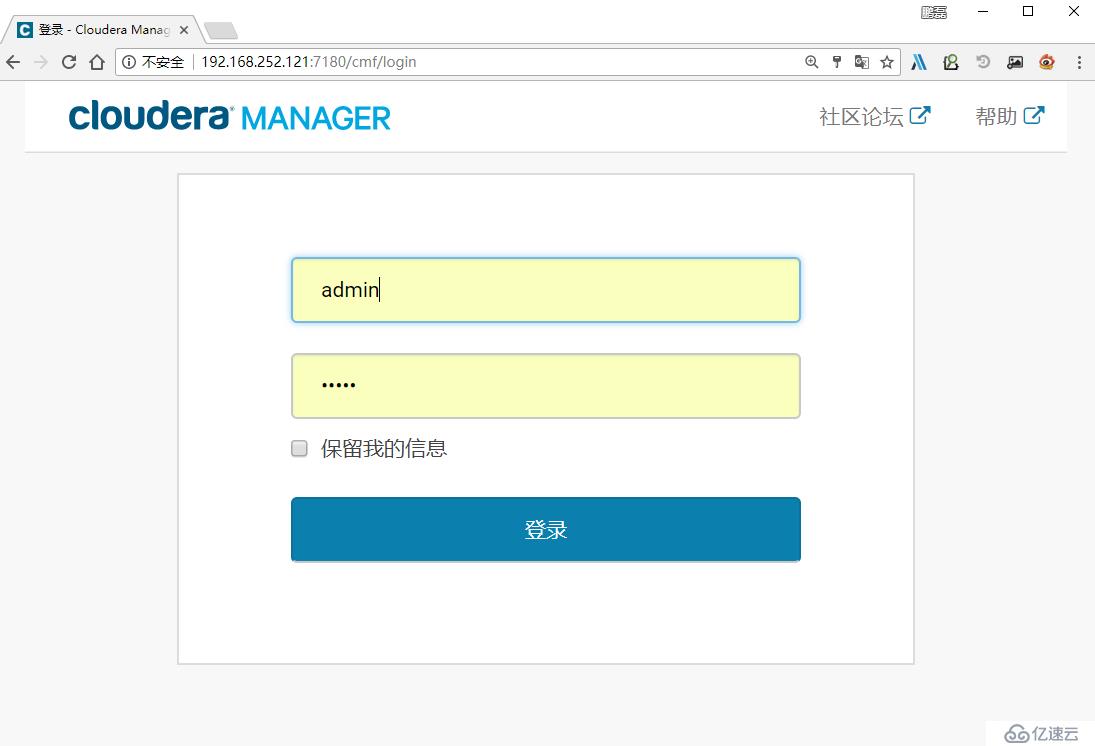
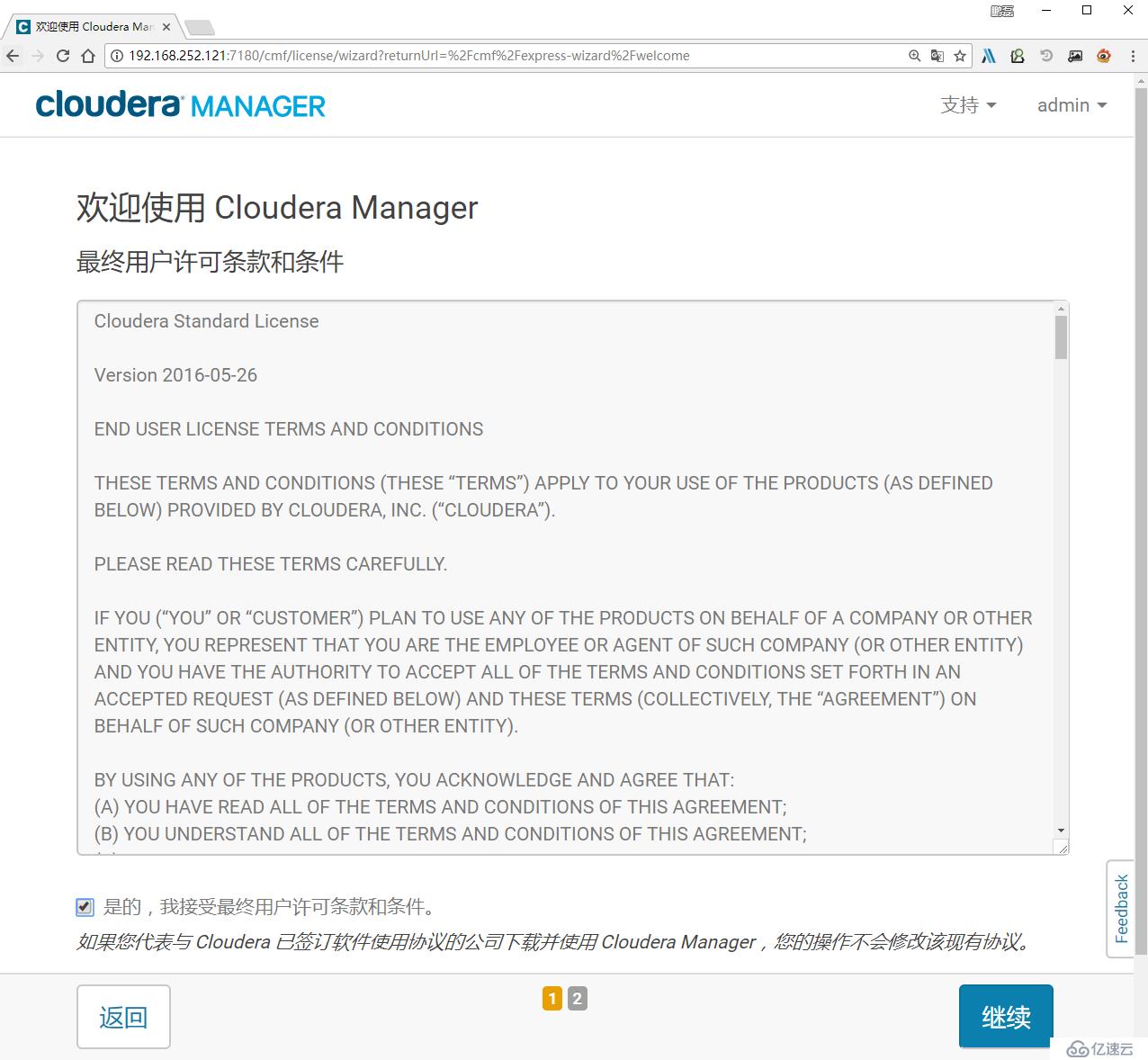

免费版本的 CM5 已经去除 50 个节点数量的限制。
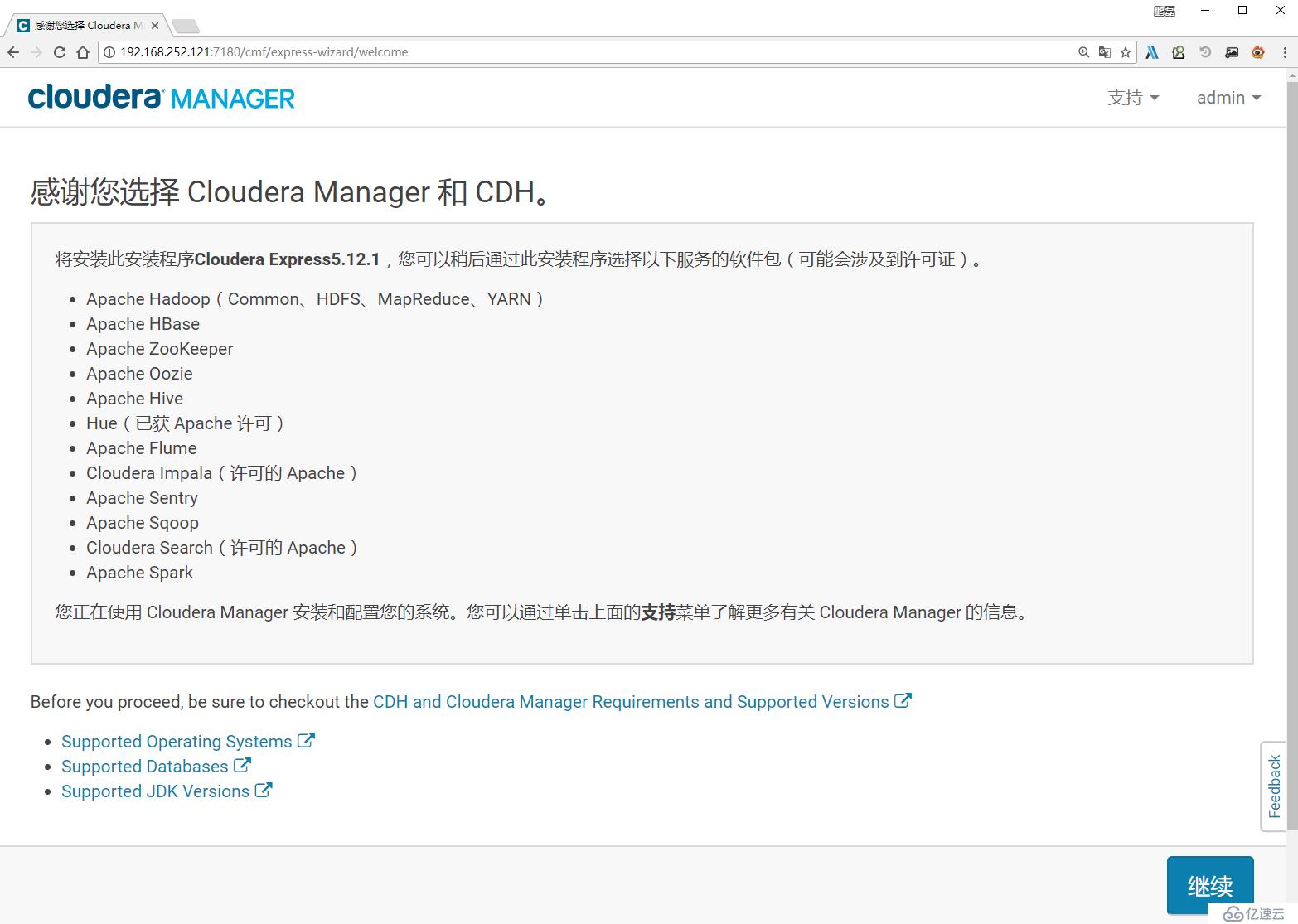
各个 Agent 节点正常启动后,可以在当前管理的主机列表中看到对应的节点。

选择要安装的节点,点继续。
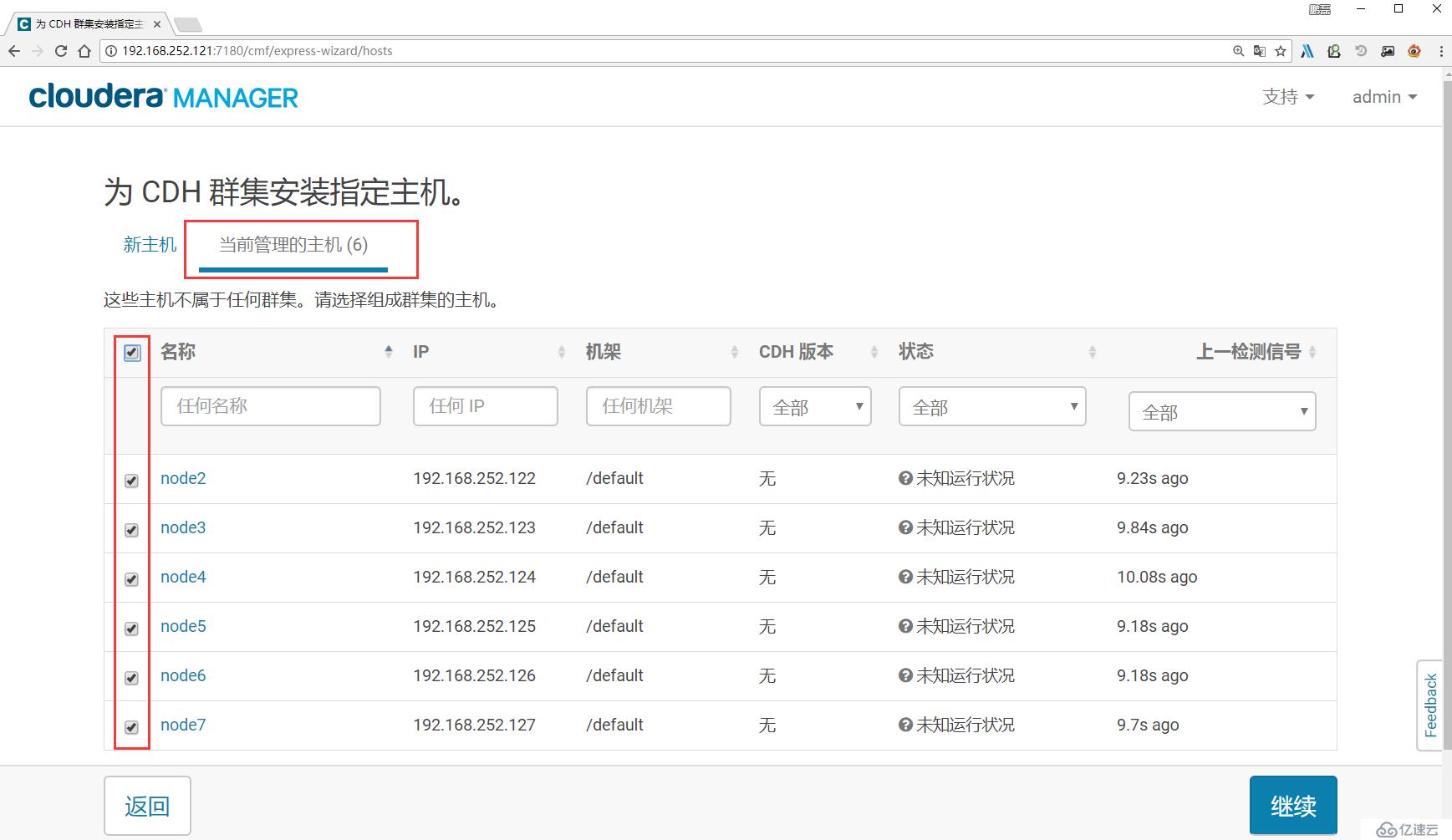
点击,继续,如果配置本地 Parcel 包无误,那么下图中的已下载,应该是瞬间就完成了,然后就是耐心等待分配过程就行了,大约 10 多分钟吧,取决于内网网速。
(若本地 Parcel 有问题,重新检查步骤三、5 是否配置正确)
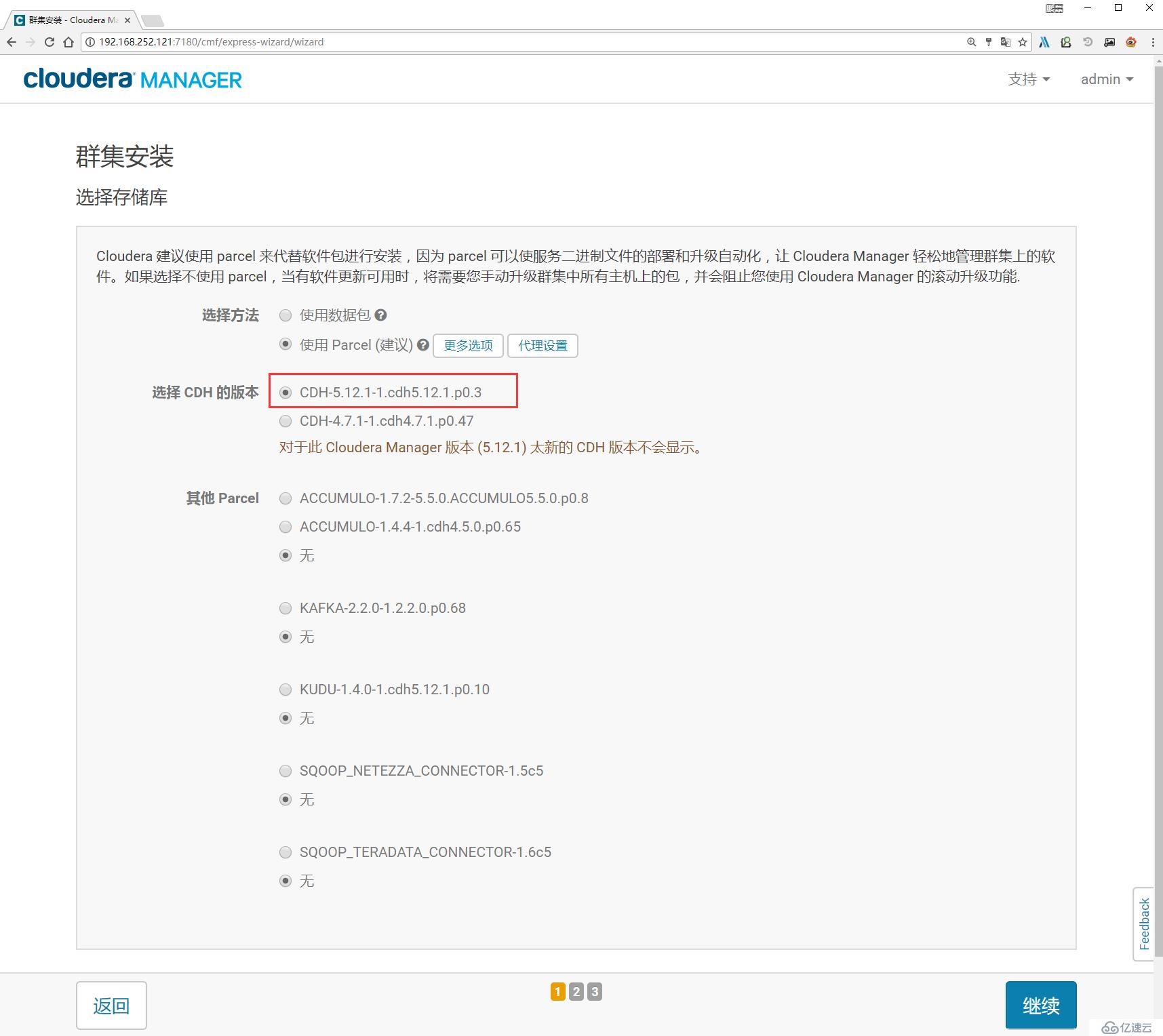

点击,继续,如果配置本地Parcel包无误,那么下图中的已下载,应该是瞬间就完成了,然后就是耐心等待分配过程就行了,大约10多分钟吧,取决于内网网速。
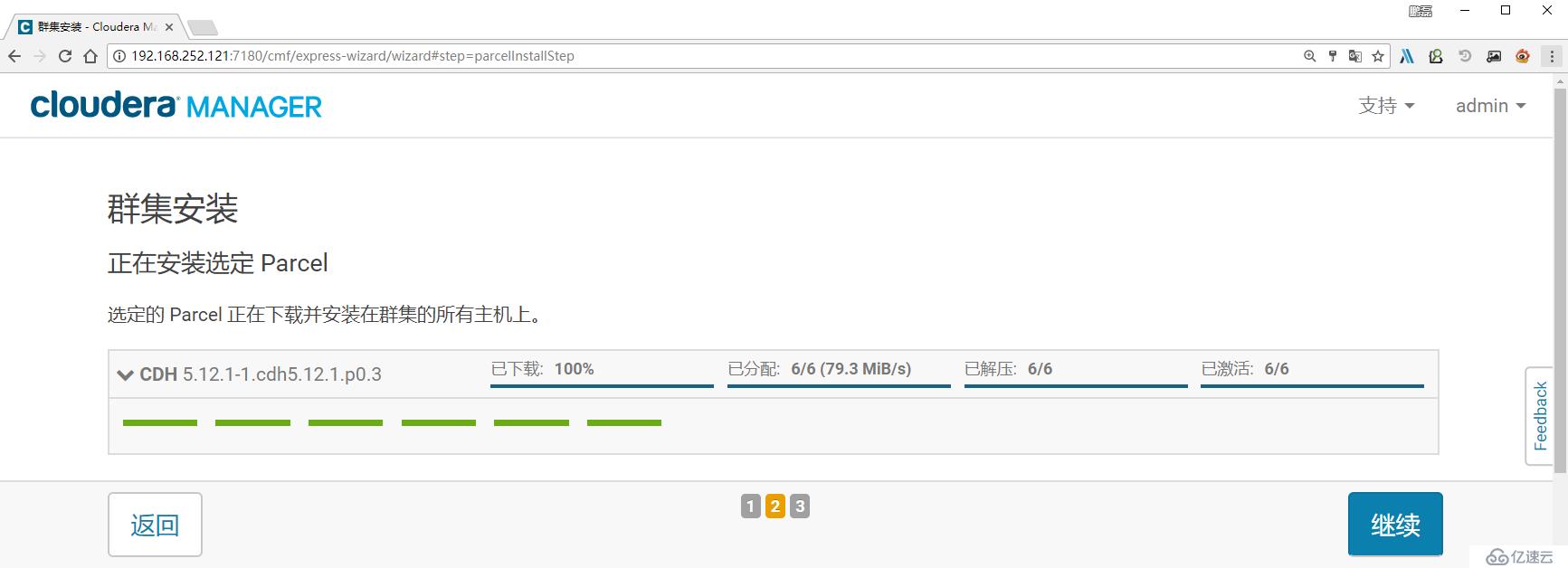
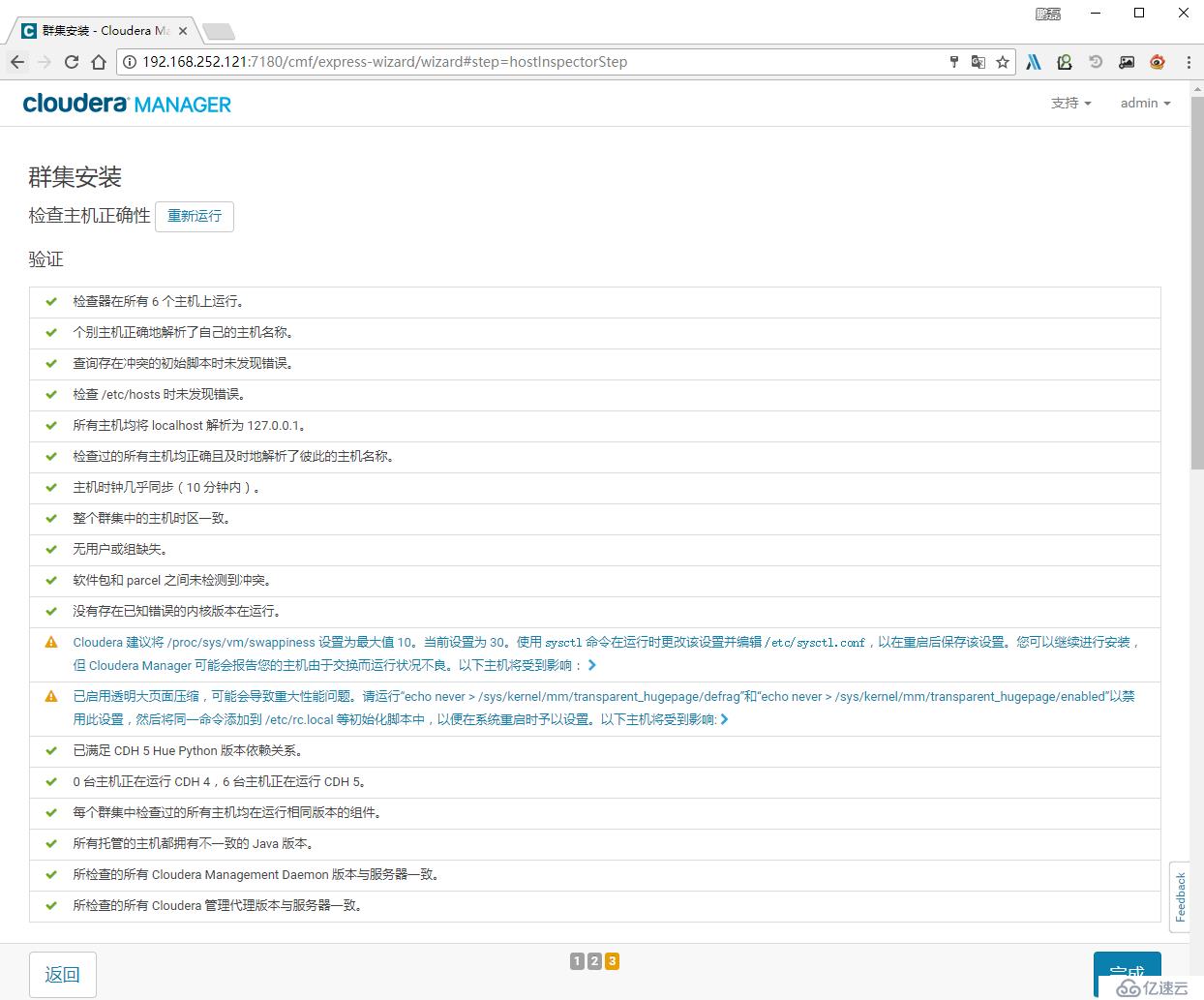
问题一
接下来是服务器检查,可能会遇到以下问题:
Cloudera 建议将 /proc/sys/vm/swappiness 设置为最大值 10。当前设置为 30。
使用 sysctl 命令在运行时更改该设置并编辑 /etc/sysctl.conf,以在重启后保存该设置。
您可以继续进行安装,但 Cloudera Manager 可能会报告您的主机由于交换而运行状况不良。以下主机将受到影响:node[2-7]
echo 0 > /proc/sys/vm/swappiness问题二
已启用透明大页面压缩,可能会导致重大性能问题。请运行 echo never > /sys/kernel/mm/transparent_hugepage/defrag和 echo never > /sys/kernel/mm/transparent_hugepage/enabled
以禁用此设置,然后将同一命令添加到 /etc/rc.local 等初始化脚本中,以便在系统重启时予以设置。以下主机将受到影响: node[2-7]
echo never > /sys/kernel/mm/transparent_hugepage/defrag
echo never > /sys/kernel/mm/transparent_hugepage/enabled 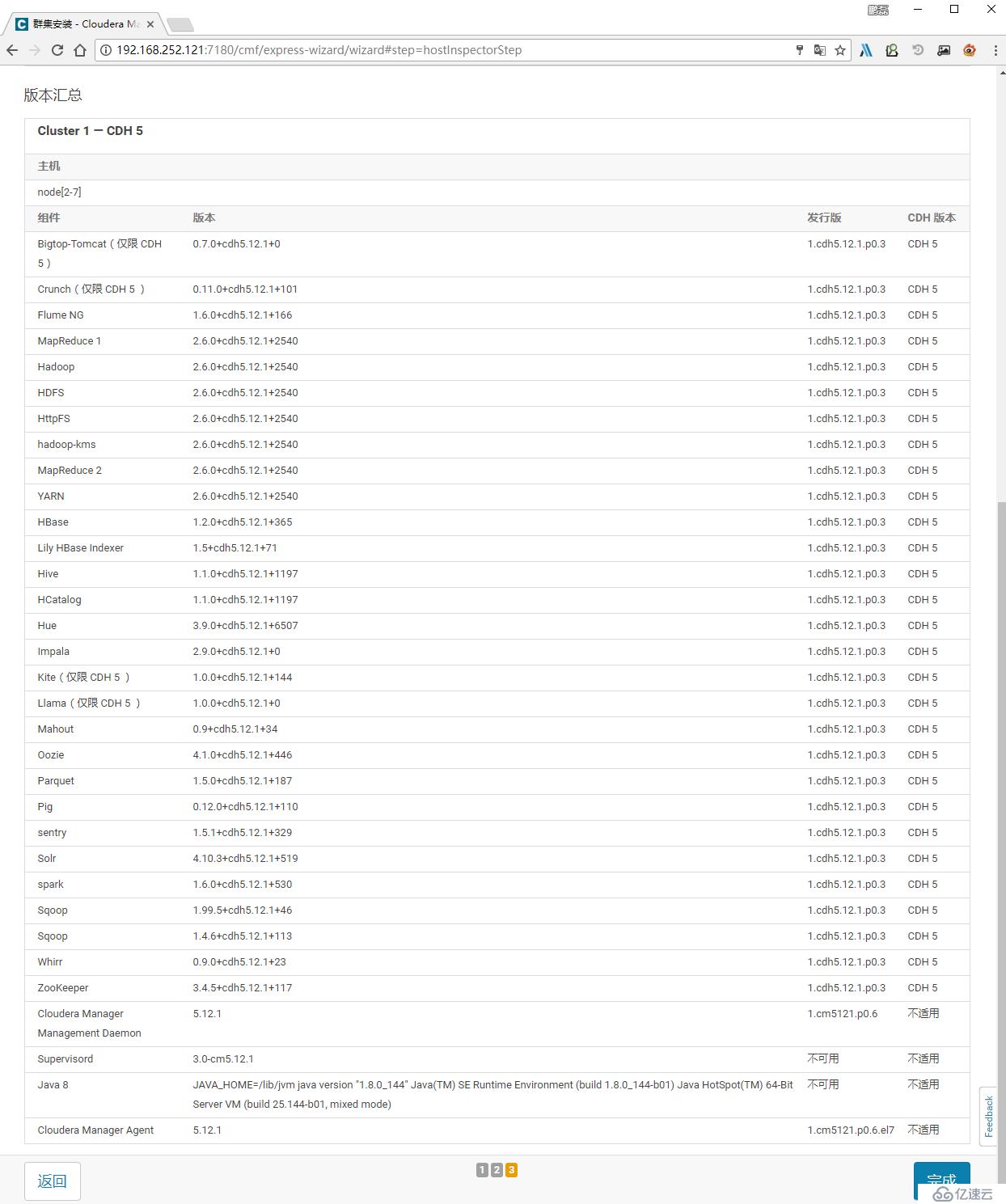
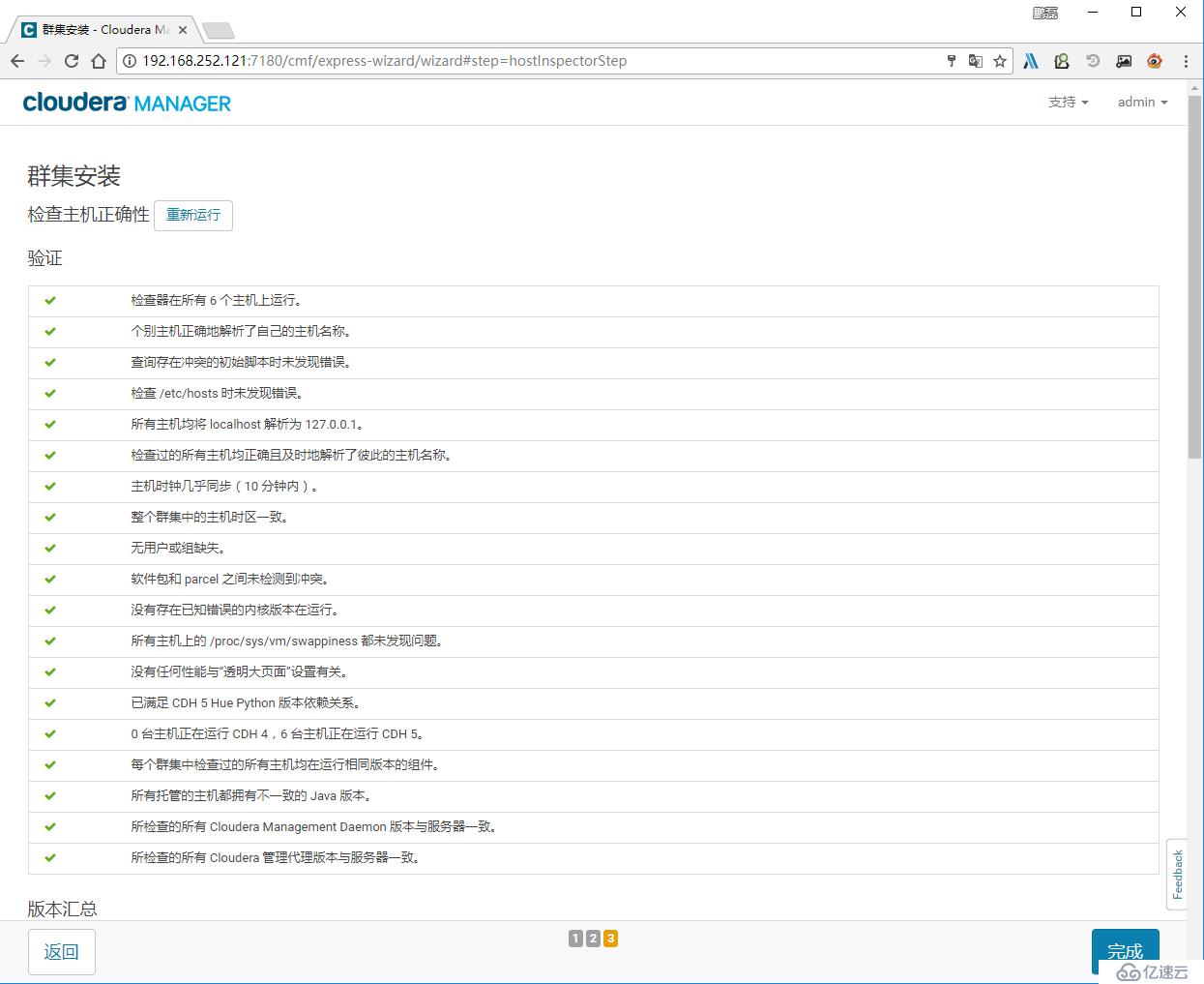
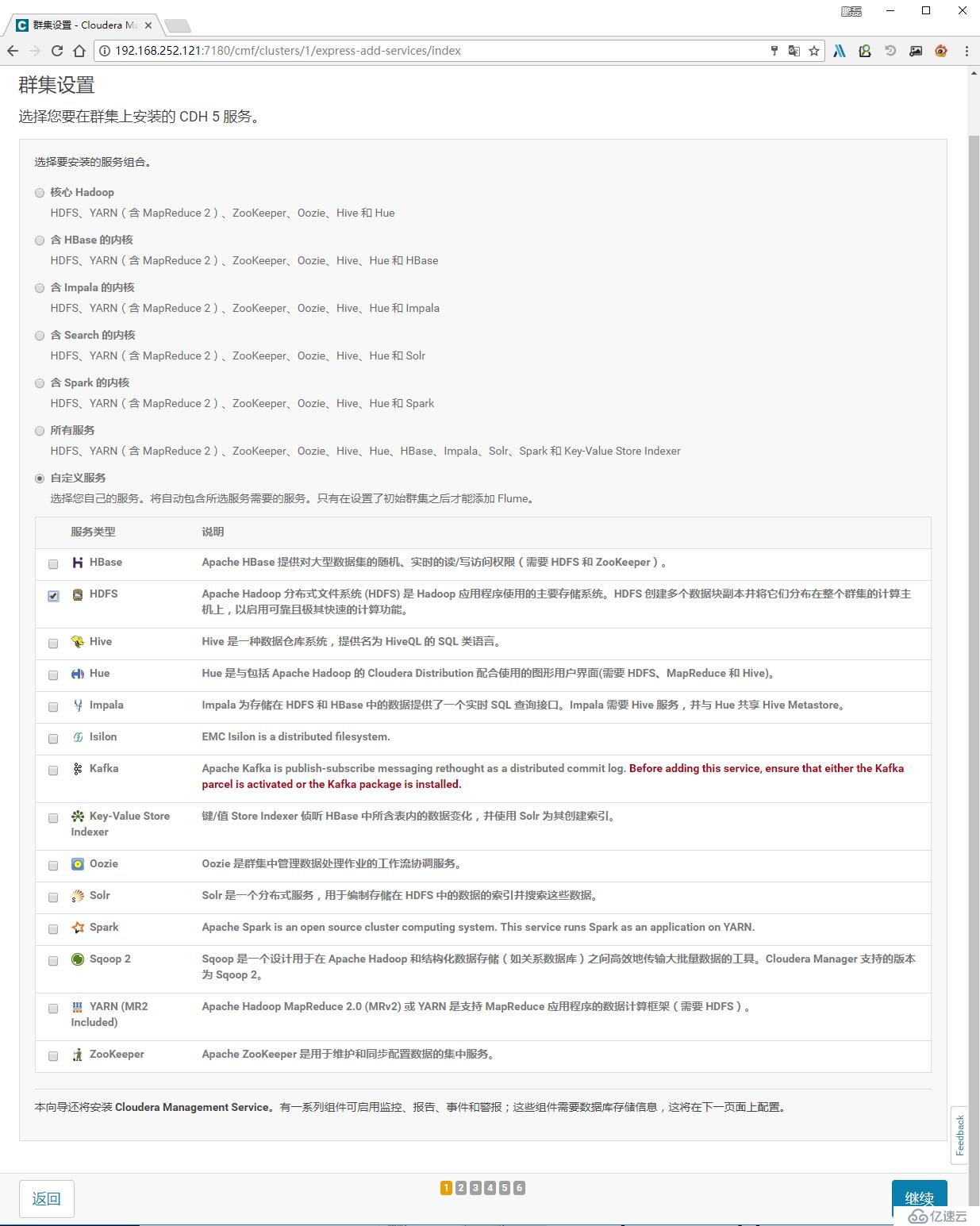
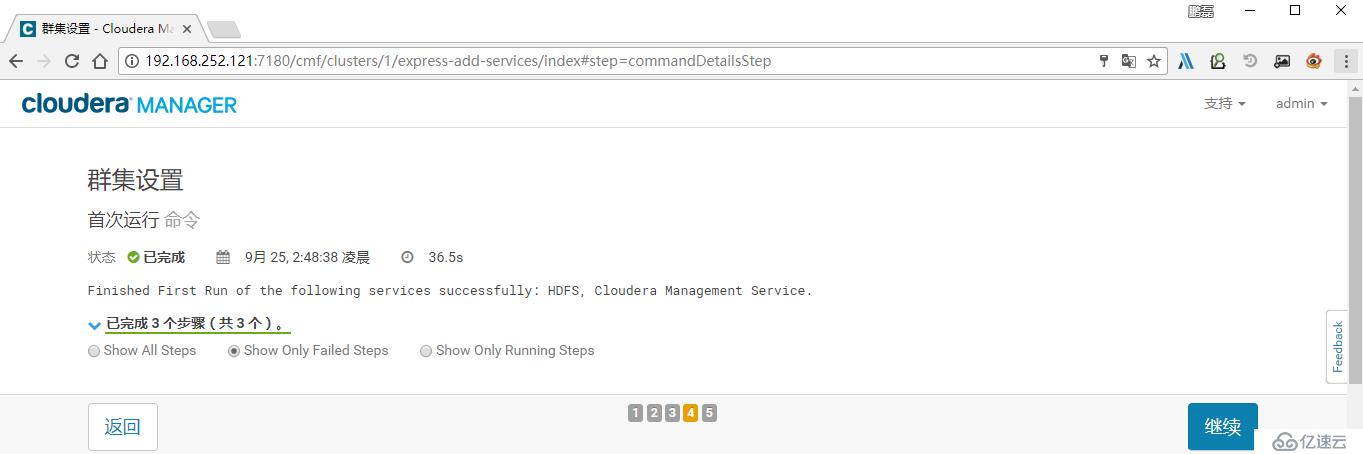
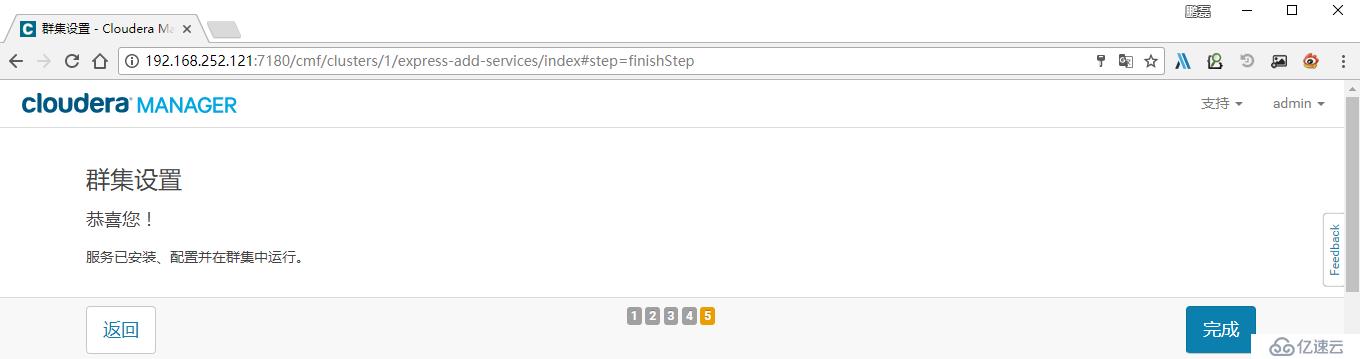
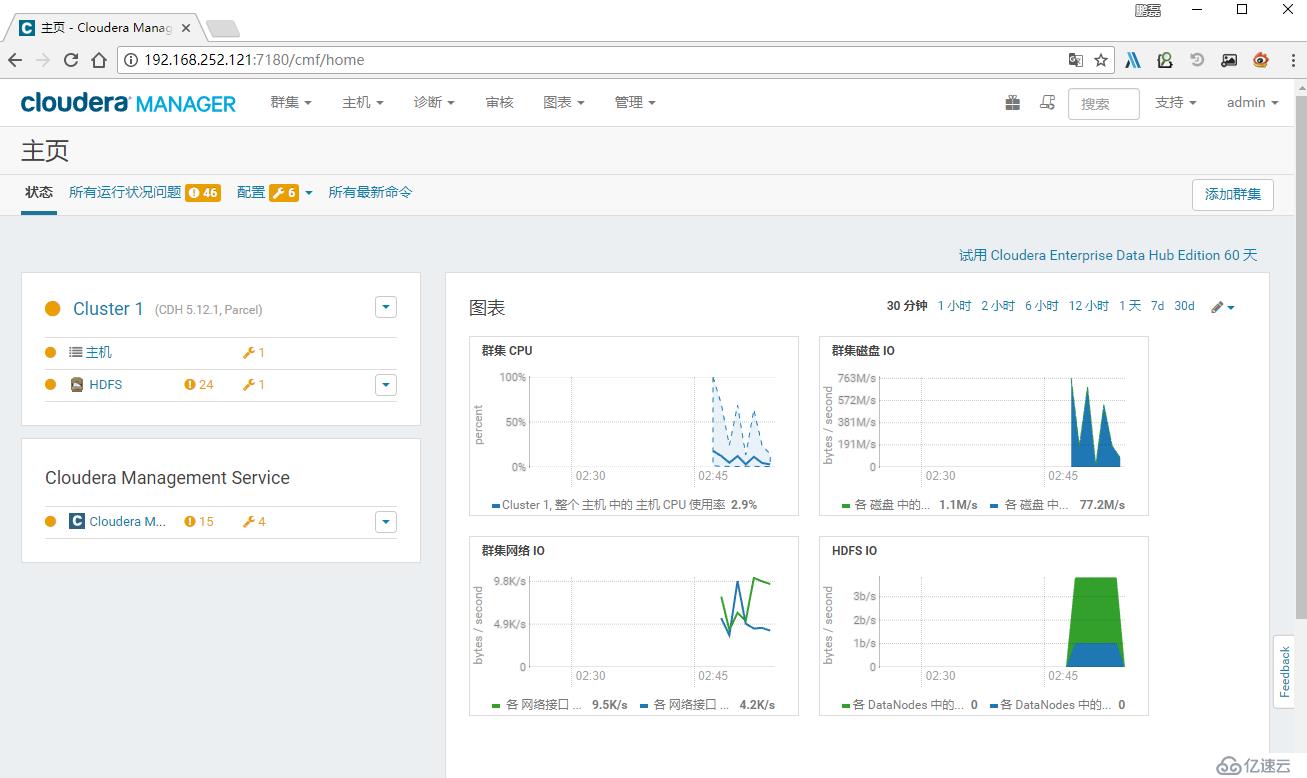


1、MySql 建库&&删库
amon
create database amon DEFAULT CHARACTER SET utf8;
grant all on amon.* TO 'amon'@'%' IDENTIFIED BY 'amon';hive
create database hive DEFAULT CHARACTER SET utf8;
grant all on hive.* TO 'hive'@'%' IDENTIFIED BY 'hive';oozie
create database oozie DEFAULT CHARACTER SET utf8;
grant all on oozie.* TO 'oozie'@'%' IDENTIFIED BY 'oozie';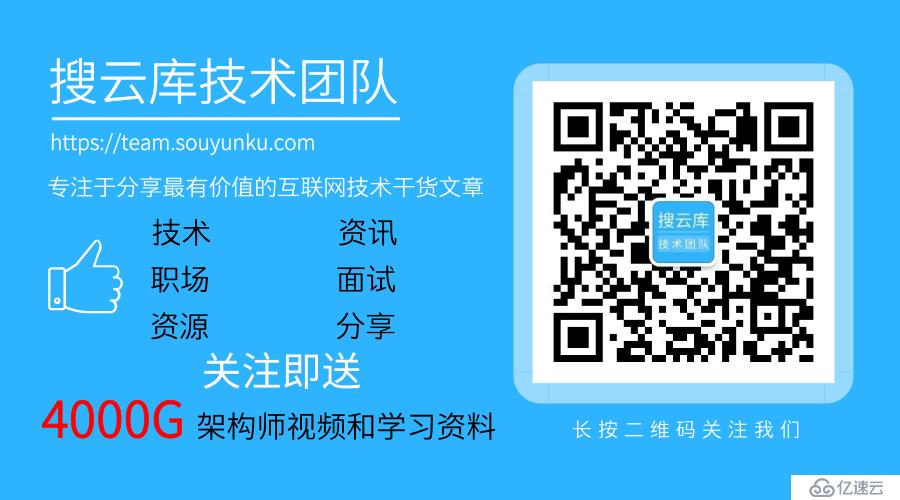
免责声明:本站发布的内容(图片、视频和文字)以原创、转载和分享为主,文章观点不代表本网站立场,如果涉及侵权请联系站长邮箱:is@yisu.com进行举报,并提供相关证据,一经查实,将立刻删除涉嫌侵权内容。